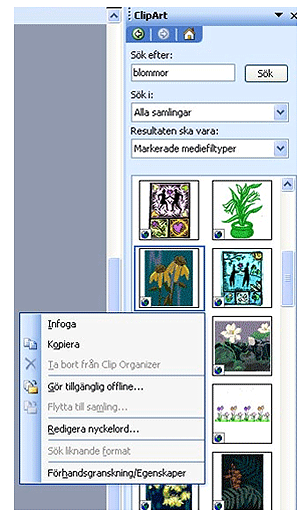Infoga en bild från en fil
För att kunna infoga en bild från en fil måste bildfilen finnas sparad någonstans.
Du väljer Infoga – Bildobjekt – Från fil, och söker reda på vart du sparat filen, klicka på filnamnet och välj OK. Bilden hamnar nu där du hade din markör placerad.
Justera bilden
Högerklicka på bilden och välj Formatera bild, välj sedan Layout och där har du möjlighet att välja hur du vill att bilden ska justeras. Efter att du formaterat bilden kan du enkelt flytta den dit du vill.
Storleken på bilden justerar du genom att placera muspekaren på något av bildens handtag och när sedan muspekaren förvandlas till en dubbelpil kan du dra till önskad storlek. För att förändra bilden proportionellt bör du dra i något av bildens hörnhandtag.
Infoga en bild från ClipArt
Till Word hör ett antal bilder som kan infogas i dokumentet och dessa bilder finna lagrade i mappenClipArt. Om du vill kan du förändra dessa bilder genom att t ex ändra storlek, färglägga dem, radera vissa delar och komplettera med egen text.
Placera insättningspunkten där du vill ha din bild och välj Infoga - Bildobjekt – ClipArt.Åtgärdsfönstret för ClipArt visas och vid rutan Sök efter: skriver du vad du vill ha för typ av bild, skriv t ex blommor och klicka på knappen Sök.
Bilder från kategorin Blommor kommer nu att visas.
Klicka på valfri bild och dra in den på dokumentet.
Ett annat sätt att placera bilden i dokumentet är att klicka vid bilden högersida, du får då fram en meny där du kan välja t ex Infoga, bilden hamnar där du har muspekaren.